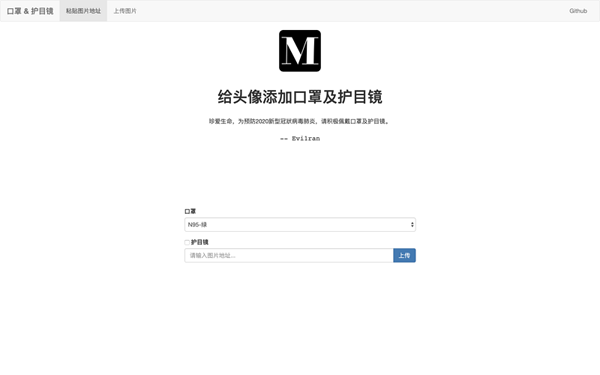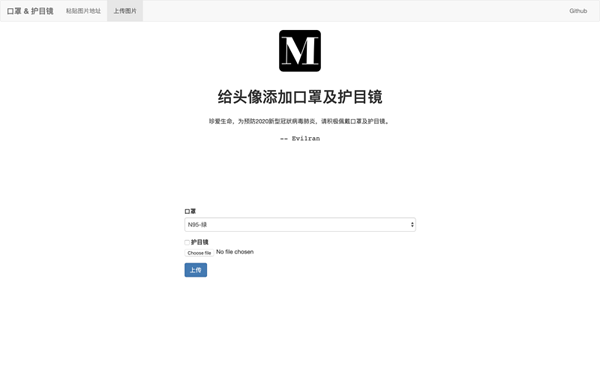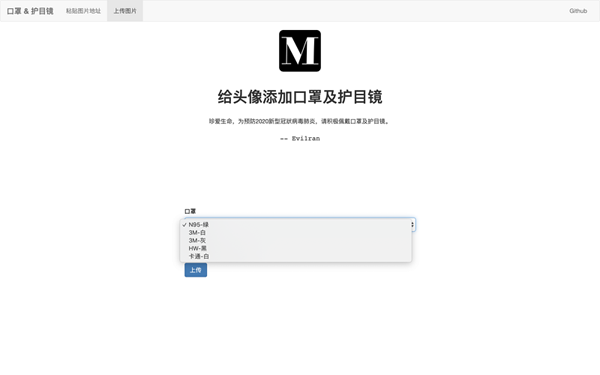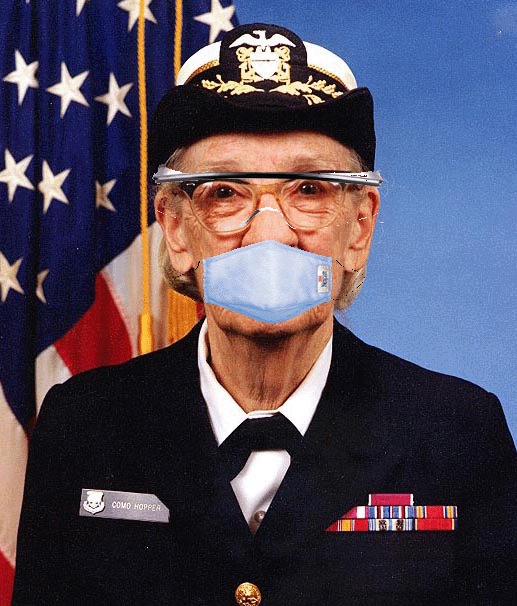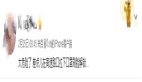给头像添加口罩及护目镜
项目地址:https://github.com/Evilran/add-mask-and-goggle
写在前面
武汉爆发了2020新型冠狀病毒肺炎,大家都纷纷戴上了口罩以预防被传染。朋友圈也不例外,许多用户都为自己的头像戴上了口罩,但是p图调整口罩的位置浪费了大家很多时间。那么我们如何通过人脸识别自动给头像添加口罩及护目镜呢?
此项目使用人脸识别自动给头像添加口罩及护目镜,仅为呼吁大家积极佩戴口罩及护目镜,为武汉及奋斗在第一线的医护人员加油!
依赖🐍
在开始前,我们需要在python3上安装以下几个包:
- numpy==1.17.4
- Flask>=1.0.0
- requests==2.22.0
- opencv-python==4.0.0.21
- dlib==19.17.99
Flask为我们的项目提供了一个简单的Web服务器,dlib用以识别人脸及嘴唇和眼睛的部位(提供了口罩所在的位置),opencv库可以把口罩素材添加到人脸的嘴唇部位上,护目镜添加到人脸的眼部。
搭建Web服务器
首先,引入flask库并构造主页面:
- from flask import Flask
- from flask import request
- from flask import render_template
- @app.route('/', methods=['GET', 'POST'])
- def index():
- return render_template('index.html')
- ----------------------
- if __name__ == '__main__':
- app.run()
需要注意的是,我们的服务器上只允许上传图片类型的文件,并且不缓存图片(用户可以选择其他的口罩重新制作),所以我们要进行如下配置:
- app = Flask(__name__)
- # 取消图片缓存
- app.config['SEND_FILE_MAX_AGE_DEFAULT'] = timedelta(seconds=1)
- ALLOWED_EXTENSIONS = set(['bmp', 'png', 'jpg', 'jpeg'])
- UPLOAD_FOLDER=r'./cache/'
- app.config['UPLOAD_FOLDER'] = UPLOAD_FOLDER
- def allowed_file(filename):
- return '.' in filename and \
- filename.rsplit('.', 1)[1] in ALLOWED_EXTENSIONS
我们的Web服务器上包含有两个路由:
- /url /add
url 是粘贴图片的地址,服务器会自动下载图片,add 则为用户手动上传图片 (如果只需用户手动上传图片,不需要引入requests库)
add 路由的函数代码如下:
- @app.route('/add', methods=['GET', 'POST'])
- def search():
- if request.method == 'POST':
- file = request.files['image']
- mode = (int)(request.form['mask'])
- isGoggle = request.form.get('goggle')
- if file and allowed_file(file.filename):
- path = os.path.join(app.config['UPLOAD_FOLDER'], file.filename)
- file.save(path)
- output = add(path, file.filename, mode, isGoggle)
- return render_template('index.html', outputoutput = output)
- else:
- return render_template('index.html', alert = '文件类型必须是图片!')
- else:
- return render_template('index.html')
接着我们配置好 templates 里的 index.html 文件,详细代码请移步 Github 项目。
人脸识别
好了,到这里我们已经成功配置好Web服务器了,接着我们开始写后端处理图片的代码。我们引入 dlib 和 opencv 库:
- import cv2
- import dlib
- import numpy as np
- import os
利用已经训练好的 Dlib 正向人脸检测器 detector = dlib.get_frontal_face_detector() 进行人脸检测,并用 'models/shapepredictor68facelandmarks.dat' 进行 人脸嘴部 20 个特征点坐标( 40 维特征)的提取:
- def get_mouth(img):
- img_gray = cv2.cvtColor(img, cv2.COLOR_BGR2GRAY)
- detector = dlib.get_frontal_face_detector()
- predictor = dlib.shape_predictor('models/shape_predictor_68_face_landmarks.dat')
- faces = detector(img_gray, 0)
- for k, d in enumerate(faces):
- x = []
- y = []
- # 人脸大小的高度
- height = d.bottom() - d.top()
- # 人脸大小的宽度
- width = d.right() - d.left()
- shape = predictor(img_gray, d)
- # 49-68 为嘴唇部分
- for i in range(48, 68):
- x.append(shape.part(i).x)
- y.append(shape.part(i).y)
- # 根据人脸的大小扩大嘴唇对应口罩的区域
- y_max = (int)(max(y) + height / 3)
- y_min = (int)(min(y) - height / 3)
- x_max = (int)(max(x) + width / 3)
- x_min = (int)(min(x) - width / 3)
- size = ((x_max-x_min),(y_max-y_min))
- return x_min, x_max, y_min, y_max, size
同样的道理,我们进行 人脸眼部特征 的提取:
- def get_eye(img):
- img_gray = cv2.cvtColor(img, cv2.COLOR_BGR2GRAY)
- detector = dlib.get_frontal_face_detector()
- predictor = dlib.shape_predictor('models/shape_predictor_68_face_landmarks.dat')
- faces = detector(img_gray, 0)
- for k, d in enumerate(faces):
- x = []
- y = []
- height = d.bottom() - d.top()
- width = d.right() - d.left()
- shape = predictor(img_gray, d)
- for i in range(36, 48):
- x.append(shape.part(i).x)
- y.append(shape.part(i).y)
- y_max = (int)(max(y) + height / 3)
- y_min = (int)(min(y) - height / 3)
- x_max = (int)(max(x) + width / 3)
- x_min = (int)(min(x) - width / 3)
- size = ((x_max-x_min),(y_max-y_min))
- return x_min, x_max, y_min, y_max, size
识别出嘴唇和眼睛的位置后,我们通过 opencv 处理背景透明的口罩和护目镜素材 ,把背景变成白色:
- img2 = cv2.imread('masks/goggle.png', cv2.IMREAD_UNCHANGED)
- img2 = cv2.resize(img2,size)
- alpha_channel = img2[:, :, 3]
- _, mask = cv2.threshold(alpha_channel, 220, 255, cv2.THRESH_BINARY)
- color = img2[:, :, :3]
- img2 = cv2.bitwise_not(cv2.bitwise_not(color, maskmask=mask))
然后进行图像融合,把口罩及护目镜添加到我们刚刚得到的嘴唇位置和眼睛位置:
- x_min, x_max, y_min, y_max, size = get_eye(img1)
- rows,cols,channels = img2.shape
- roi = img1[y_min: y_min + rows, x_min:x_min + cols]
- img2gray = cv2.cvtColor(img2,cv2.COLOR_BGR2GRAY)
- ret, mask = cv2.threshold(img2gray, 254, 255, cv2.THRESH_BINARY)
- mask_inv = cv2.bitwise_not(mask)
- img1_bg = cv2.bitwise_and(roi,roi,maskmask = mask)
- img2_fg = cv2.bitwise_and(img2,img2,mask = mask_inv)
- dst = cv2.add(img1_bg,img2_fg)
- img1[y_min: y_min + rows, x_min:x_min + cols] = dst
到这里,我们人脸识别添加口罩及护目镜的代码就已经成功完成了。
演示😷
项目完成后,
仅需一个命令即可简单地运行Web服务器:
- $ python3 server.py
然后访问:127.0.0.1:5000(端口 5000).
这里支持两种模式,一种是输入URL地址,另外一种是直接上传图片:
目前口罩支持以下几种类型:
举个栗子🌰
原图:
添加口罩及护目镜:
原图:
添加口罩:
感谢🙏
感谢奋斗在第一线的医护人员,感谢春运中的逆行者!